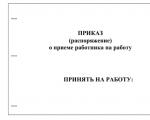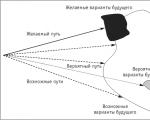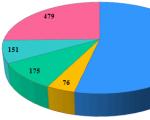วิธีการตั้งค่าอินเทอร์เน็ตบน Nokia Lumia 630 วิธีการตั้งค่าอินเทอร์เน็ตบนโทรศัพท์ Lumia วิธีการตั้งค่า Wi-Fi บน Nokia Lumia
ผู้ใช้สมาร์ทโฟนมักประสบปัญหาในการตั้งค่าการเข้าถึงอินเทอร์เน็ต โดยเฉพาะเจ้าของ Microsoft Lumiya วินโดว์โฟน- ก่อนหน้านี้โทรศัพท์เครื่องนี้เรียกว่า Nokia Lumia อินเทอร์เฟซของสมาร์ทโฟนดังกล่าวแตกต่างจากรุ่นทั่วไปอื่น ๆ ดังนั้นเจ้าของ Lumiya รายใหม่จึงไม่สามารถระบุการตั้งค่าสมาร์ทโฟนได้ทันทีแม้ว่าจะไม่ได้มีอะไรซับซ้อนก็ตาม
คำถามเกี่ยวกับวิธีตั้งค่าอินเทอร์เน็ตบนโทรศัพท์ Lumiya ถูกถามโดยผู้ใช้หลายคน ดังนั้นเรามาดูรายละเอียดเพิ่มเติมและทำความเข้าใจการตั้งค่าทีละขั้นตอนกันดีกว่า
- จำเป็น เปิดใช้งาน การส่งผ่านมือถือ การจราจร. ในการดำเนินการนี้คุณต้องไปที่การตั้งค่าและเลือก "เครือข่ายและการสื่อสารไร้สาย" จากนั้นเลือก "เครือข่ายเซลลูล่าร์และซิมการ์ด" จากนั้นให้ตั้งสวิตช์ไปที่ตำแหน่ง "เปิด"
- ตั้งค่าจุดเข้าใช้งานเอพีเอ็น- ในการดำเนินการนี้ให้เปิดเมนูและไปที่การตั้งค่าจากนั้นทำตามเส้นทางเดียวกับในขั้นตอนแรกจากนั้น - "พารามิเตอร์ซิมการ์ด - จุดเชื่อมต่ออินเทอร์เน็ต - เพิ่มจุดเชื่อมต่อ
หากต้องการสร้างจุดเข้าใช้งานใหม่ คุณต้องป้อนข้อมูลในสี่ช่อง ต้องกรอกข้อมูลสองช่องนี้ เราจะพิจารณาพารามิเตอร์ที่ต้องกรอกด้านล่าง เลือกบริษัทโทรศัพท์มือถือของคุณจากรายการและป้อนข้อมูลลงไป ช่องที่ต้องกรอกสมาร์ทโฟนลูมิยะ ในช่องที่คุณต้องป้อนชื่อการเชื่อมต่อ คุณสามารถเขียนชื่อของบริษัทโทรศัพท์มือถือได้ แม้ว่าคุณจะสามารถป้อนชื่อใดก็ได้ก็ตาม
ข้อมูลจำเพาะของจุดเข้าใช้งาน
ตัวอย่างเช่น ลองใช้ตัวดำเนินการ MTS:
- ชื่อจุดเข้าใช้งาน - อินเทอร์เน็ต เอ็มทีเอ รู;
- ชื่อผู้ใช้ – เอ็มทีเอ;
- รหัสผ่าน – เอ็มทีเอ
- รีบูทอุปกรณ์ จำเป็นเพื่อให้การเปลี่ยนแปลงทั้งหมดมีผล ในการดำเนินการนี้ ให้ปิดแล้วเปิดสมาร์ทโฟนของคุณ หลังจากนี้อินเทอร์เน็ตจะใช้งานได้
เช่น การกระทำง่ายๆการตั้งค่าอินเทอร์เน็ตบนโทรศัพท์ Nokia Lumia
หากต้องการรับการตั้งค่าอินเทอร์เน็ตฟรีโดยอัตโนมัติสำหรับผู้ให้บริการแต่ละราย คุณต้องทำตามขั้นตอนเหล่านี้:
- สำหรับเอ็มทีเอคุณต้องโทร 0876 หรือส่ง SMS โดยเว้นว่างไปที่โทรศัพท์ 1234 คุณยังสามารถเยี่ยมชมเว็บไซต์ของผู้ให้บริการและไปที่แท็บ "ลูกค้าส่วนตัว" - "ช่วยเหลือ" - "การตั้งค่า" ถัดไปคุณต้องสั่งการกำหนดค่าอินเทอร์เน็ตอัตโนมัติสำหรับ Lumiya ขั้นตอนนี้ดำเนินการโดยไม่ต้องชำระเงิน
- สำหรับผู้ให้บริการ Beeline: สามารถรับการตั้งค่าอัตโนมัติได้โดยโทรติดต่อศูนย์บริการเมื่อมีการร้องขอ * 111# หรือ โทร 0674หากคุณมีข้อมูลเกี่ยวกับการตั้งค่า Wi-Fi และการเข้าถึงอินเทอร์เน็ต ขอแนะนำให้ติดตั้งโปรแกรม Beeline สำหรับ Windows Phone และขอการกำหนดค่าอัตโนมัติของเวิลด์ไวด์เว็บบนมือถือบนสมาร์ทโฟนของคุณ
- สำหรับลูกค้าเมกาฟอน: คุณสามารถตั้งค่าเครือข่ายทั่วโลกบน Lumiya ได้โดยโทร 0500 หรือขอ SMS พร้อมข้อความ “1” ถึงหมายเลข 5049;
- สำหรับสมาชิก Tele2: โทร 679และคุณจะได้รับคุณสมบัติที่จำเป็นในโหมดอัตโนมัติ
หากการตั้งค่าไม่มาถึงโดยอัตโนมัติและเครือข่ายมือถือไม่ทำงาน คุณจะต้องกำหนดค่าคุณสมบัติด้วยตนเอง
การตั้งค่าอินเทอร์เน็ตบน Nokia Lumia 630
สมาร์ทโฟน Nokia บางยี่ห้ออาจมีเมนูที่แตกต่างกันแม้ว่าจะทำงานบนระบบปฏิบัติการเดียวกันก็ตาม ผู้ใช้บางรายไม่ทราบวิธีตั้งค่าอินเทอร์เน็ตบนอุปกรณ์นี้ ลองพิจารณาปัญหานี้โดยละเอียด
สำหรับโทรศัพท์ที่มีสองซิมการ์ด
การตั้งค่ามีดังนี้:
- เปิดใช้งานการถ่ายโอนข้อมูล: ไปที่การตั้งค่า – เครือข่ายมือถือพร้อมซิมการ์ด – การถ่ายโอนข้อมูล (เปิดแถบเลื่อน) คุณต้องไปที่ "ซิมการ์ดสำหรับการถ่ายโอนข้อมูล" และเลือกซิมการ์ดที่เหมาะสมที่สุดสำหรับการทำงานบนเวิลด์ไวด์เว็บ - นี่คืออันแรกหรืออันที่สอง
- การสร้างจุดเข้าใช้งาน- ไปที่ "การตั้งค่า" - "ซิมการ์ด" - "การตั้งค่าซิมการ์ดหมายเลข 1 หรือหมายเลข 2 อีกครั้ง เลือกซิมการ์ดที่จะเปิดใช้งานการถ่ายโอนข้อมูล จากนั้นจะมีการเพิ่มจุดเข้าใช้งาน ข้อมูลถูกป้อนลงในฟิลด์ที่ให้ไว้ จะต้องบันทึกการเปลี่ยนแปลงที่ทำไว้และรีบูตสมาร์ทโฟน
หากคุณมี Lumiya พร้อมซิมการ์ดเดียว การตั้งค่าอินเทอร์เน็ตจะง่ายกว่ามาก คุณต้องไปที่การตั้งค่า จากนั้นไปที่การตั้งค่าโปรไฟล์ จากนั้นเพิ่มโปรไฟล์ใหม่ กรอกข้อมูลในฟิลด์และบันทึกการเปลี่ยนแปลงแล้ว จากนั้นสมาร์ทโฟนจะรีบูต
หลังจากตรวจสอบข้อมูลนี้แล้ว คุณสามารถตั้งค่าการเข้าถึงเวิลด์ไวด์เว็บได้อย่างง่ายดายด้วยตนเอง หากคุณพบว่าเมนูโทรศัพท์เข้าใจยาก คุณสามารถดูสิ่งนี้ได้อย่างชัดเจนในวิดีโอจาก YouTube
![]()
ในการตั้งค่าการเข้าถึงเวิลด์ไวด์เว็บบนสมาร์ทโฟน Lumia 535 คุณต้องทำตามขั้นตอนต่อไปนี้ ก่อนอื่นคุณต้องเชื่อมต่อรายการ "การถ่ายโอนข้อมูล" ค้นหาจำนวนเงินในบัญชีโทรศัพท์ของคุณ
เงินเหล่านี้ควรจะเพียงพอที่จะเปิดใช้งานการเข้าถึงเครือข่ายทั่วโลก คุณต้องไปที่การตั้งค่าของ Microsoft Lumia 535 เลือก "เครือข่ายมือถือ" จากนั้นคุณจะต้องระบุจุดเข้าใช้งานที่เลือก คุณต้องเลือกจุดดังกล่าวจากรายการ ซึ่งถูกสร้างขึ้นสำหรับผู้ให้บริการโทรคมนาคมของคุณ
หากไม่มีอะไรเปลี่ยนแปลงและยังคงไม่มีการเข้าถึงเครือข่าย ให้ลองสร้างจุดอื่นและทำซ้ำขั้นตอนที่กล่าวถึงข้างต้น
ในการตั้งค่าการเข้าถึงอินเทอร์เน็ตบนโทรศัพท์ Lumiya ที่ทำงานบนระบบปฏิบัติการ Microsoft Windows Phone คุณไม่จำเป็นต้องดำเนินการใดๆ ที่ยากลำบาก เพียงไปที่การตั้งค่าและทำตามขั้นตอนที่ใช้งานง่ายสำหรับผู้ใช้ทุกคน
หลังจากรีบูตสมาร์ทโฟน การเข้าถึงอินเทอร์เน็ตจะถูกเปิดใช้งาน และคุณสามารถทำงานบนเวิลด์ไวด์เว็บได้อย่างง่ายดาย เช่นเดียวกับบนคอมพิวเตอร์ งานต่างๆ,ท่องเว็บไซต์,รับ อีเมล, สื่อสารในโปรแกรมส่งข้อความโต้ตอบแบบทันที ฯลฯ
ขณะนี้ระบบปฏิบัติการมือถือ Windows Phone กำลังพัฒนาอย่างแข็งขันมากและเป็นการยากที่จะโต้แย้งในเรื่องนี้ ฉันมี Windows Phone ด้วย ( โนเกีย ลูเมีย 925) และฉันก็พอใจกับมันมาก พูดตามตรงฉันเบื่อกับ Android ฉันต้องการสิ่งใหม่ แต่บทความนี้ไม่เกี่ยวกับ Lumia ของฉัน และไม่เกี่ยวกับระบบปฏิบัติการที่ดีกว่า โทรศัพท์ที่ใช้ระบบปฏิบัติการนี้ทำงานได้เสถียร และในแง่ของการเข้าถึงอินเทอร์เน็ตผ่าน Wi-Fi ทุกอย่างก็ดีเหมือนกัน
ตัวอย่างเช่นเป็นเวลาหลายเดือนแล้วที่ฉันไม่ได้สังเกตเห็นปัญหาเดียวที่ Nokia Lumia ไม่ต้องการเชื่อมต่อ Wi-Fi หรืออินเทอร์เน็ตไม่ทำงาน
แต่อย่างที่ฉันสังเกตเห็นก็ปรากฏขึ้น คำถามต่างๆเกี่ยวกับปัญหาที่ยังคงเกิดขึ้นเมื่อพยายามเชื่อมต่อ Windows Phone กับ Wi-Fi หรือหลังจากเชื่อมต่อ โดยทั่วไปปัญหาเหล่านี้จะเกิดขึ้นเมื่อสร้างการเชื่อมต่อกับเครือข่ายไร้สาย แต่ไซต์บนโทรศัพท์ไม่เปิดขึ้น หรือเช่นเมื่อ Nokia Lumia ไม่เห็น เครือข่ายไวไฟ- ยิ่งกว่านั้นเขาไม่ได้เห็นเครือข่ายที่ต้องการเพียงเครือข่ายเดียวเท่านั้น แต่เขามองเห็นเครือข่ายใกล้เคียงด้วย
ในบทความนี้เราจะพยายามหาสาเหตุที่อาจเกิดปัญหาในการเชื่อมต่อ Windows Phone กับเครือข่ายไร้สายและวิธีแก้ปัญหาเหล่านี้ เวอร์ชันปัจจุบันคือ WP 8 (ผมจะแสดงรุ่นนี้เป็นตัวอย่าง)การอัปเดตเป็น Windows Phone 8.1 จะเปิดตัวเร็วๆ นี้ บางทีอาจมีการเปลี่ยนแปลงบางอย่างในการทำงานกับเครือข่ายไร้สาย
Windows Phone เชื่อมต่อกับ Wi-Fi แต่อินเทอร์เน็ตใช้งานไม่ได้
นี่อาจเป็นปัญหายอดนิยมที่สุด และตามกฎแล้วไม่ใช่สมาร์ทโฟนที่ต้องตำหนิสำหรับปัญหานี้ แต่เป็นจุดเข้าใช้งาน (เราเตอร์) เอง คุณเชื่อมต่อโทรศัพท์เข้ากับเครือข่าย ฉันเขียนวิธีการทำเช่นนี้ไว้ในบทความ มันเชื่อมต่อแล้ว (สถานะ: สร้างการเชื่อมต่อแล้ว)แต่เมื่อฉันพยายามเปิดไซต์ในเบราว์เซอร์ มีข้อผิดพลาดปรากฏขึ้น: “ไม่สามารถแสดงหน้าได้”- แอปพลิเคชันเช่น VKontakte, Twitter, Skype ไม่สามารถเข้าถึงอินเทอร์เน็ตได้
เมื่อสมาร์ทโฟนไม่สามารถรับที่อยู่ IP ได้
โดยทั่วไปแล้ว เราเตอร์จะกระจายที่อยู่ IP เองและเปิดใช้งานเซิร์ฟเวอร์ DHCP แต่มันเกิดขึ้นที่ DHCP ถูกปิดใช้งานด้วยเหตุผลบางประการ (เช่น เมื่อ IP ถูกลงทะเบียนด้วยตนเองบนอุปกรณ์)- จริงๆ แล้วฉันไม่พบวิธีลงทะเบียนที่อยู่ IP ด้วยตนเองบน Windows Phone 8 เลย ฉันคิดว่าใน Windows Phone 8.1 ปัญหานี้จะได้รับการแก้ไข
หากโทรศัพท์ของคุณไม่สามารถรับ IP ได้ คุณจะพบข้อผิดพลาดบางอย่างเช่น: “โทรศัพท์ไม่สามารถเชื่อมต่อกับเครือข่าย Wi-Fi ได้เนื่องจากเครือข่ายไม่ตอบสนอง โปรดลองอีกครั้งในภายหลัง"- หรือถัดจากชื่อเครือข่ายก็จะมีข้อความจารึกอยู่ “ได้รับการคุ้มครอง”.
คุณต้องตรวจสอบว่าเซิร์ฟเวอร์ DHCP เปิดใช้งานอยู่ในการตั้งค่าเราเตอร์หรือไม่ ถ้าไม่เช่นนั้นให้เปิดเครื่อง ฉันเขียนวิธีการทำสิ่งนี้ในบทความแยกต่างหาก ดูต่อจากหัวข้อ “ตรวจสอบว่าเซิร์ฟเวอร์ DHCP เปิดใช้งานบนเราเตอร์ Wi-Fi หรือไม่”
คุณยังสามารถลองใช้เครือข่ายไร้สายของคุณใช้งานได้ ลองเช่นเพียง n, หรือ ก.
Nokia Lumia ไม่เห็นเครือข่าย Wi-Fi
เมื่อฉันเขียน Nokia Lumia ฉันหมายถึงโทรศัพท์ทุกเครื่องบน Windows Phone 🙂 คุณก็เข้าใจ
ฉันเน้นปัญหาในบางฟอรั่มที่ Lumia (ผมจำไม่ได้แน่ชัดว่ารุ่นไหน)ฉันไม่เห็นเครือข่ายไร้สายที่บ้านของฉัน มันไม่อยู่ในรายชื่อเครือข่ายที่สามารถเชื่อมต่อได้ ปัญหาไม่ใช่เรื่องแปลกและสามารถเกิดขึ้นได้กับทุกอุปกรณ์
ดังนั้น ในกรณีของระบบปฏิบัติการจาก Microsoft ฉันขอแนะนำให้เปลี่ยนช่องสัญญาณที่เราเตอร์ออกอากาศเครือข่ายไร้สายของคุณ วิธีการทำเช่นนี้เขียนไว้โดยละเอียด เนื่องจากเป็นการรบกวนช่องสัญญาณที่มักทำให้เกิดปัญหาดังกล่าว ลองใช้ช่องสัญญาณแบบคงที่แทนโหมดอัตโนมัติ และอย่าวางช่องไว้สูงกว่าอันดับที่ 12
คำหลัง
ดูเหมือนว่าฉันจะเขียนเกี่ยวกับปัญหายอดนิยมทั้งหมด หากคุณพบปัญหาอื่น ๆ เกี่ยวกับอินเทอร์เน็ตผ่าน Wi-Fi บน Windows Phone หรือทราบวิธีแก้ไขปัญหาใหม่ ๆ ที่อธิบายไว้ข้างต้น คุณสามารถแบ่งปันข้อมูลที่เป็นประโยชน์ในความคิดเห็นได้ อย่าขี้เกียจ :)
อินเทอร์เน็ตผ่าน Wi-Fi ใช้งานไม่ได้บนโทรศัพท์ที่ใช้ Windows Phone 8 (8.1) การแก้ปัญหาการเชื่อมต่อ Wi-Fi บน Nokia Lumiaอัปเดต: 6 มิถุนายน 2557 โดย: ผู้ดูแลระบบ
มันยากที่จะจินตนาการถึงความทันสมัย อุปกรณ์เคลื่อนที่โดยไม่ต้องเชื่อมต่ออินเทอร์เน็ต หากคุณเป็นเจ้าของสมาร์ทโฟน Lumia อย่างภาคภูมิใจคุณต้องตั้งค่าเพื่อเข้าถึงอินเทอร์เน็ตโดยสมบูรณ์ การตั้งค่าที่ถูกต้อง- สามารถทำได้หลายวิธี: ด้วยความช่วยเหลือจากผู้เชี่ยวชาญ ศูนย์บริการ, คำสั่ง การตั้งค่าอัตโนมัติจากผู้ปฏิบัติงานหรือป้อนการตั้งค่าด้วยตนเอง วิธีสุดท้ายเป็นวิธีที่ถูกต้องและง่ายที่สุดเนื่องจากไม่สามารถติดต่อกับผู้เชี่ยวชาญได้เสมอไปและการตั้งค่าที่ส่งโดยอัตโนมัติมักจะมาไม่ถึงหรือไม่สามารถบันทึกได้
แล้วยังไง ตั้งค่าอินเทอร์เน็ตบนโนเกียลูเมีย 800, โนเกีย ลูเมีย 610, 710 ฯลฯ ในการดำเนินการนี้ให้เปิด "เมนู" ไปที่ "การตั้งค่า" จากนั้นเลือกรายการ "การถ่ายโอนข้อมูล" จากนั้นคลิก "เปลี่ยนจุดเข้าใช้งาน" ตอนนี้เราระบุ "จุดเข้าใช้งาน", "ชื่อผู้ใช้" และ "รหัสผ่าน" การตั้งค่าจะแตกต่างกันไปสำหรับผู้ให้บริการแต่ละราย
การตั้งค่าตัวดำเนินการ Megafon:
- จุดเข้าใช้งาน (APN): อินเทอร์เน็ต
การตั้งค่าตัวดำเนินการ Beeline:
- จุดเข้าใช้งาน (APN): internet.beeline.ru
- ชื่อผู้ใช้ (เข้าสู่ระบบ): เส้นตรง
- รหัสผ่าน: เส้นตรง
การตั้งค่าตัวดำเนินการ MTS:
- จุดเข้าใช้งาน (APN): internet.mts.ru
- ชื่อผู้ใช้ (เข้าสู่ระบบ): mts
- รหัสผ่าน: มทส
การตั้งค่าตัวดำเนินการ LIFE:
- จุดเข้าใช้งาน (APN): internet.life.com.by
- ชื่อผู้ใช้ (เข้าสู่ระบบ): เว้นว่างไว้
- รหัสผ่าน: เว้นว่างไว้
การตั้งค่าผู้ให้บริการ TELE 2:
- จุดเข้าใช้งาน (APN): internet.tele2.ru
- ชื่อผู้ใช้ (เข้าสู่ระบบ): เว้นว่างไว้
- รหัสผ่าน: เว้นว่างไว้
เมื่อคุณเข้าสู่การตั้งค่าทั้งหมดแล้ว ให้บันทึกและรีสตาร์ทโทรศัพท์ของคุณ ตอนนี้พยายามเข้าถึงอินเทอร์เน็ต หากไม่ได้ผล ให้ไปที่ "เมนู" จากนั้นไปที่ "เครือข่ายมือถือ" และเปิด "การถ่ายโอนข้อมูล" โดยทำเครื่องหมายที่ช่องถัดจากรายการนี้ เราขอแนะนำให้คุณอ่านบทความด้วย «
ข้อดีอย่างหนึ่งของสมาร์ทโฟนคือความสามารถในการเชื่อมต่ออินเทอร์เน็ตเพื่อท่องเว็บ อ่านเมล สื่อสารผ่าน Skype และผู้ส่งข้อความโต้ตอบแบบทันทีอื่น ๆ ในบทความนี้เราจะบอกวิธีตั้งค่าอินเทอร์เน็ตบน Nokia Lumia 520 และรุ่นอื่น ๆ ในบรรทัดนี้ เกือบทั้งหมดเพิ่งได้รับการอัพเดตระบบปฏิบัติการเป็น Windows Phone 8.1
วิธีการตั้งค่า Wi-Fi บน Nokia Lumia
หากต้องการตั้งค่าการเชื่อมต่อ Wi-Fi ใน Windows Phone 8.1 ให้ปัดลงจากด้านบนของหน้าจอแล้วแตะปุ่ม Wi-Fi เมื่อข้อความ "พร้อมใช้งาน" ปรากฏขึ้น ให้แตะปุ่มอีกครั้งแล้วเลือกเครือข่ายที่คุณต้องการเชื่อมต่อจากรายการที่เปิดขึ้น หากมีการป้องกันด้วยรหัสผ่าน ให้ป้อนรหัสผ่านในช่องที่ปรากฏขึ้นแล้วแตะเสร็จสิ้น
หากต้องการเชื่อมต่อกับเครือข่ายนี้โดยอัตโนมัติในอนาคต ให้แตะชื่อเครือข่ายแล้วทำเครื่องหมายที่ช่อง "เชื่อมต่ออัตโนมัติ" ในอนาคตหากต้องการเปิด Wi-Fi คุณเพียงแค่ปัดลงจากขอบด้านบนของหน้าจอแล้วแตะปุ่ม "Wi-Fi" จากนั้นสมาร์ทโฟนจะค้นหาและเชื่อมต่อเครือข่ายที่ต้องการเอง
วิธีการตั้งค่า 3G
คุณสามารถตั้งค่าอินเทอร์เน็ตบน Nokia Lumia ได้ไม่เพียงแค่ผ่าน Wi-Fi เท่านั้น หากต้องการเปิดข้อมูลเครือข่ายโทรศัพท์ ให้ปัดลงจากด้านบนของหน้าจอแล้วเลือกการตั้งค่าทั้งหมด ในรายการค้นหารายการ "เครือข่ายเซลลูล่าร์ + SIM" และบนหน้าจอที่เปิดขึ้นให้เลื่อนแถบเลื่อน "การถ่ายโอนข้อมูล" ไปที่ตำแหน่ง "เปิด" โดยปกติการตั้งค่าทั้งหมดจะถูกตั้งค่าโดยอัตโนมัติ ขึ้นอยู่กับซิมการ์ดของผู้ให้บริการรายใดที่คุณใช้
สมาร์ทโฟน Lumia สามารถเผยแพร่อินเทอร์เน็ตผ่าน Wi-Fi ตัวอย่างเช่นคุณมีสิ่งที่ดี สัญญาณโทรศัพท์มือถือและอินเทอร์เน็ตที่เสถียร แต่เพื่อนของคุณมีไม่มาก แต่เขาต้องการอินเทอร์เน็ตอย่างเร่งด่วน คุณช่วยเขาได้
วิธีเผยแพร่อินเทอร์เน็ตผ่านสมาร์ทโฟน Lumia
— ไปที่การตั้งค่าโทรศัพท์
— ไปที่ “การแชร์อินเทอร์เน็ต” จากนั้นเลือก “การแชร์ผ่าน” และเลือก “Wi-Fi”
— มีสวิตช์ “แชร์” อยู่ด้านบน ให้เปลี่ยนเป็นโหมด “เปิด”

ภาพด้านบนแสดงให้เห็นว่าสมาร์ทโฟน Lumia ได้รับชื่อและรหัสผ่านเพื่อเข้าถึงอินเทอร์เน็ตแบบกระจาย ข้อมูลนี้ (ชื่อและรหัสผ่าน) สามารถเปลี่ยนแปลงได้
ตอนนี้บนอุปกรณ์ Lumia เครื่องที่สองคุณต้องเปิด Wi-Fi และเลือกเครือข่ายที่ต้องการ ป้อนรหัสผ่านและคุณเชื่อมต่อแล้ว!

ส่วน "การแชร์อินเทอร์เน็ต" จะแสดงรายการแขกที่เชื่อมต่อกับสมาร์ทโฟนของคุณทั้งหมด (สูงสุด 8 คน) ถ้าไม่มีใครใช้อินเตอร์เน็ตก็จะปิดเอง หากมีใครใช้อินเทอร์เน็ต ไอคอนรูปหอคอยจะปรากฏขึ้นที่ด้านบน
สำคัญ! เมื่อเปิดฟังก์ชั่น Internet Sharing ปริมาณการรับส่งข้อมูลจะเพิ่มขึ้นอย่างมากขอแนะนำให้มี อัตราภาษีไม่ จำกัดหรือ หุ้นขนาดใหญ่การจราจร. คุณสามารถใช้ฟังก์ชันการควบคุม Wi-Fi หรือการควบคุมข้อมูล ซึ่งคุณสามารถควบคุมปริมาณการใช้ข้อมูลได้